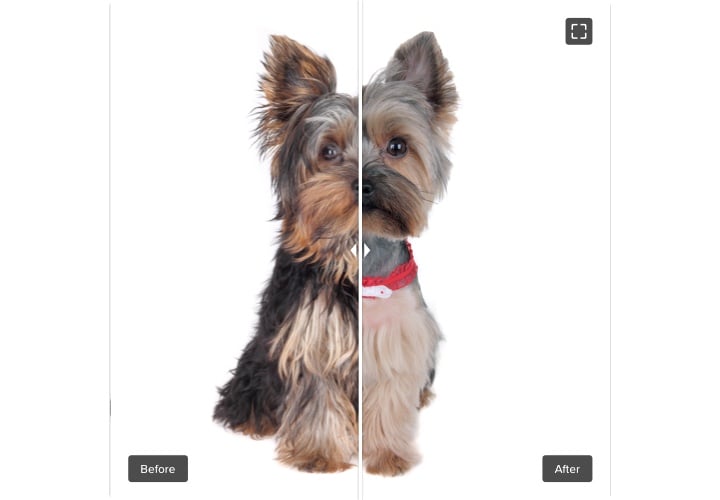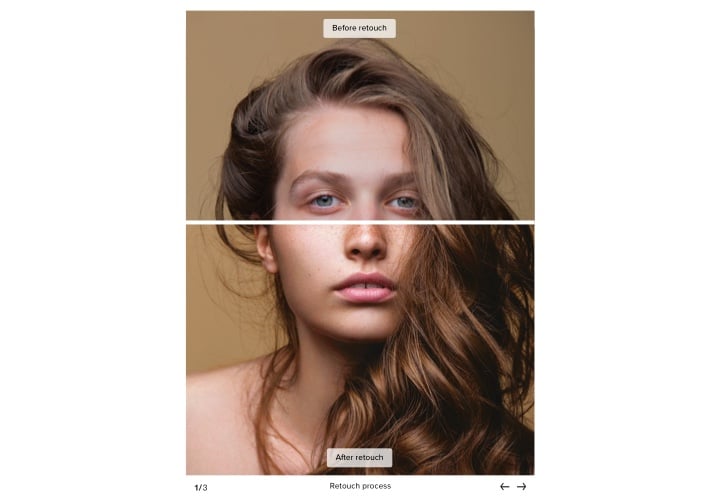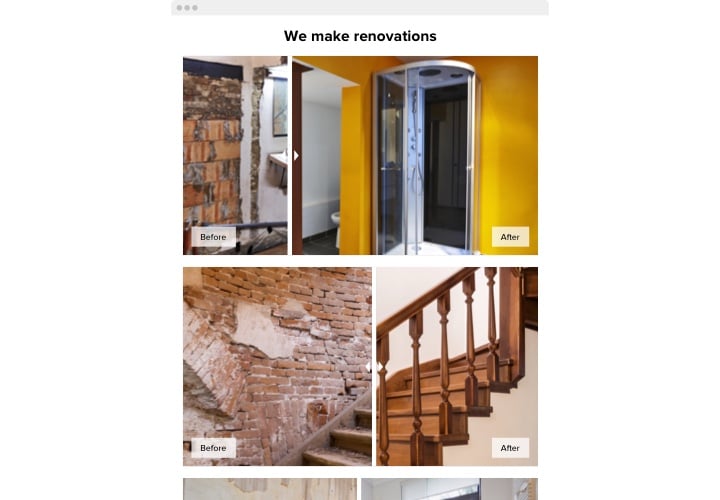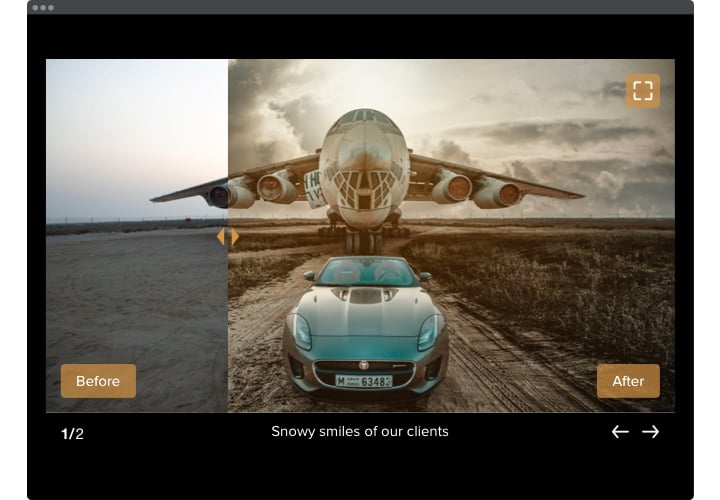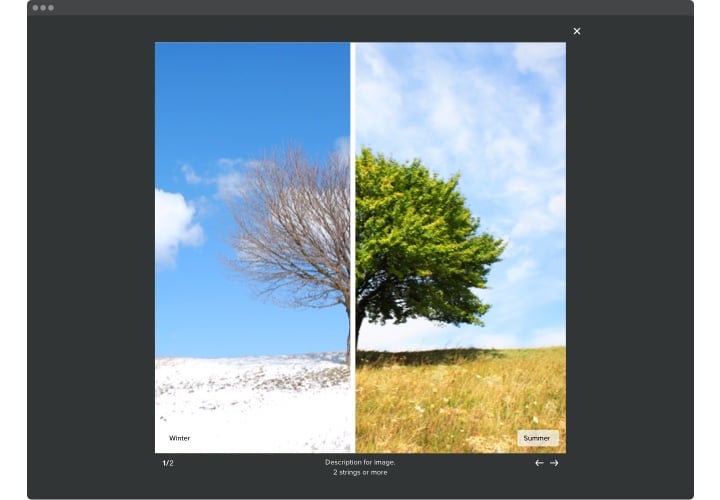Vorher-Nachher-Slider für Elementor
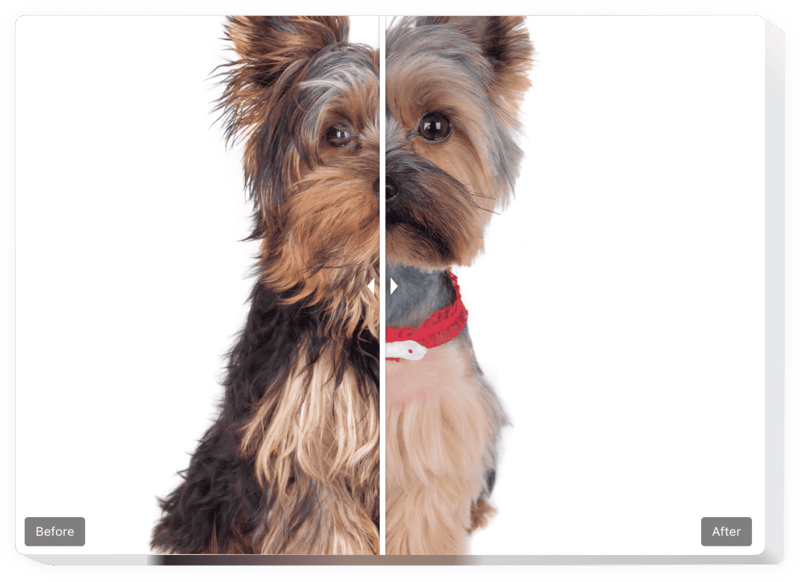
Erstellen Sie Ihr Vorher-Nachher-Slider-Widget
Screenshots
Betten Sie den Vorher-Nachher-Slider in Elementor mit dem Elfsight-Widget ein
Der Vorher-Nachher-Slider von Elfsight hilft Ihnen dabei, beeindruckende Kompositionen zu erstellen verkaufseffiziente Bilder für Ihre Website. Besucher haben die Möglichkeit, alle Ergebnisse, die Ihre Produkte oder Dienstleistungen hervorbringen, sofort zu sehen. Laden Sie einfach Vorher- und Nachher-Fotos in den Vorher- und Nachher-Slider für Elementor hoch und Sie erhalten eine bewegliche Trennwand, mit der Sie den Unterschied überprüfen können. Sie können eine unbegrenzte Anzahl von Fotosätzen erstellen sowie Bildunterschriften und Beschriftungen schreiben. Die Schieberichtung bietet zwei Möglichkeiten: horizontal oder vertikal, und Sie können das am besten passende Bildverhältnis einstellen. Ihre Besucher werden definitiv bestellen, sobald sie das tatsächliche Ergebnis erfassen Ihrer Produkte!
Starten Sie mit dem Vergleichsschieberegler ein starkes Geschäftswachstum und höhere Umsätze.
Zu den grundlegenden Widget-Funktionen gehören
- Formen Sie beliebig viele Vorher- und Nachher-Bildersätze
- Fügen Sie zu jedem Bild Beschriftungen mit Textformatierungsoptionen hinzu
- Zwei Layouts: Liste und Karussell
- Horizontale oder vertikale Ausrichtung der Trennlinie
- Klicken und ziehen oder einfach den Mauszeiger bewegen, um die Trennlinie zu verschieben
- Wischen auf Touchscreen-Geräten
Sie können sehen, was das Widget bietet, indem Sie die Demo verwenden
Wie kann ich vor und einbetten? Nach Slider auf meinem Elementor?
Befolgen Sie einfach die unten aufgeführten Schritte, um das Widget einzubetten.
- Verwalten Sie unseren kostenlosen Konfigurator und beginnen Sie mit der Erstellung Ihres maßgeschneiderten Instruments.
Finden Sie das passende Aussehen und die passenden Eigenschaften des Widgets und nehmen Sie die Änderungen vor. - Holen Sie sich den einzigartigen Code, der im Feld von Elfsight Apps angezeigt wird.
Kopieren Sie direkt nach Abschluss der Konfiguration Ihres Tools den exklusiven Code im angezeigten Fenster und bewahren Sie ihn auf zukünftiger Gebrauch. - Initiieren Sie den Einsatz des Tools auf Ihrer Elementor-Seite
Integrieren Sie den zuvor gespeicherten Code in Ihre Homepage und speichern Sie die Änderungen. - Die Installation ist vollständig abgeschlossen
Gehen Sie zu Ihrer Seite, um die Leistung des Tools anzuzeigen.
Wenn Sie auf Anfragen stoßen oder auf Schwierigkeiten stoßen, scheuen Sie sich nicht, sich an unser Kundenservice-Team zu wenden. Unsere Berater helfen Ihnen gerne bei allen Fragen zum Widget weiter.
Wie füge ich ohne Programmierkenntnisse einen Vorher- und Nachher-Schieberegler zu meiner Elementor-Website hinzu?
Elfsight bietet eine SaaS-Lösung, mit der Sie selbst ein Vorher- und Nachher-Schieberegler-Widget erstellen können. Sehen Sie, wie einfach der Vorgang ist: Arbeiten Sie direkt im Online-Editor, um ein Vorher- und Nachher-Schieberegler-Widget zu erstellen, das Sie gerne auf Ihrer Elementor-Website sehen würden. Wählen Sie eine der vorgefertigten Vorlagen aus und passen Sie die Einstellungen des Vorher- und Nachher-Schiebereglers an, fügen Sie Ihre Inhalte hinzu, ändern Sie das Layout und die Farben ohne Programmierkenntnisse. Speichern Sie den Vorher-Nachher-Schieberegler und kopieren Sie den Installationscode, den Sie problemlos in Ihre Elementor-Website einbetten können, ohne ein kostenpflichtiges Abonnement zu kaufen. Mit unserem intuitiven Editor kann jeder Internetnutzer online ein Vorher-Nachher-Slider-Widget erstellen und es einfach in seine Elementor-Website einbetten. Um auf den Service zuzugreifen, müssen Sie weder bezahlen noch Ihre Kartendaten eingeben. Sollten bei irgendeinem Schritt Probleme auftreten, wenden Sie sich bitte an unser technisches Support-Team.